-Музыка
- Пьяный корабль
- Слушали: 3 Комментарии: 1
Без заголовка |
Цитата сообщения last_Alive
Отключение и включение Java и JavaScript
Если Вам надоели всплывающие окна, реклама, компьютер тяжело грузится или еще по какой причине хотелось бы управлять Java и JavaScript - здесь вы узнаете как отключать и включать
Как включить или отключить Java и JavaScript?
Вы можете самостоятельно включить или выключить поддержку Java или JavaScript в вашем браузере
Yandex
Google Chrome
Mozilla Firefox
Opera
Internet Explorer 6 и выше
Safari
Yandex
1. Нажмите кнопку → Настройки
2. Нажмите ссылку Показать дополнительные настройки внизу страницы.
3. В блоке Защита личных данных нажмите кнопку Настройки содержимого
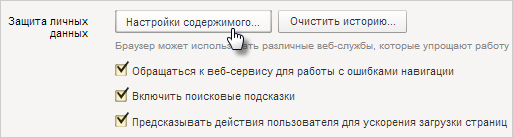
4. В разделе JavaScript установите значение Разрешить JavaScript на всех сайтах или Запретить JavaScript на всех сайтах
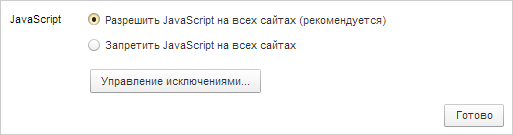
5. Нажмите кнопку Готово, чтобы сохранить изменения.
Google Chrome
1. Откройте меню Настройки и нажмите ссылку Показать дополнительные настройки внизу страницы
2. В блоке Личные данные нажмите кнопку Настройки контента
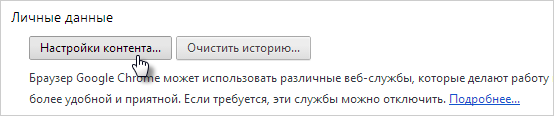
3. В разделе JavaScript установите значение Разрешить всем сайтам использовать JavaScript или Запретить выполнение JavaScript на всех сайтах
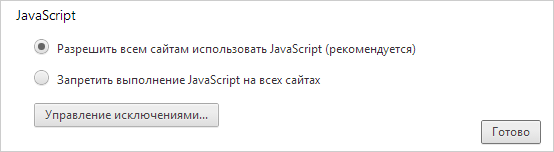
4. Нажмите кнопку Готово, чтобы сохранить изменения.
Mozilla Firefox
Примечание. Определите версию вашего браузера — для этого просто перейдите на страницу http://internet.yandex.ru
Версия 23 и выше
В Mozilla Firefox версии 23 и выше вручную включать JavaScript не требуется — опция включена по умолчанию.
Чтобы отключить JavaScript, выполните следующие действия:
1. В адресной строке браузера введите команду about:config
2. В открывшемся окне нажмите кнопку Я обещаю, что буду осторожен!
3. В строке Поиск введите javascript.enabled
4. Левой кнопкой мыши выделите строки со значением «по умолчанию» и нажмите Переключить
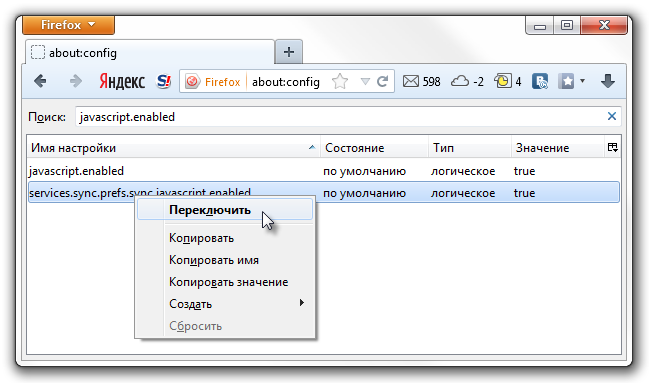
Примечание. Чтобы включить JavaScript обратно, выполните перечисленные выше действия, только на шаге №4 выделите строки со значением «установлено пользователем»
Opera
Примечание. Определите версию вашего браузера — для этого просто перейдите на страницу http://internet.yandex.ru.
Версия 15 и выше
1. Нажмите кнопку Opera и выберите пункт меню Настройки
2. На вкладке Веб-сайты в блоке JavaScript отметьте флажком нужную строчку.
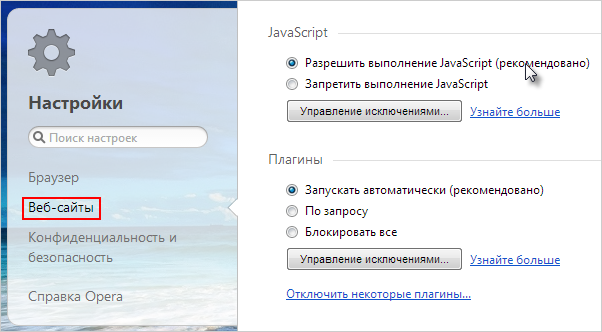
Internet Explorer 6 и выше
1. Нажмите кнопку меню Сервис и выберите пункт Свойства обозревателя
2. Перейдите на вкладку Безопасность и выберите зону Интернет, затем нажмите кнопку Другой
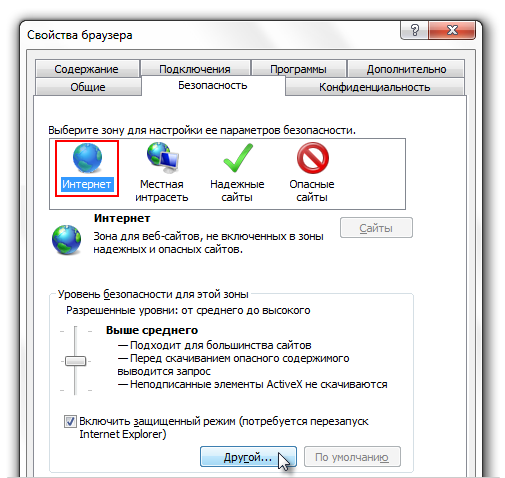
3. Чтобы отключить JavaScript: в разделе Сценарии → Активные сценарии и Выполнять сценарии приложений Java выберите пункты Отключить
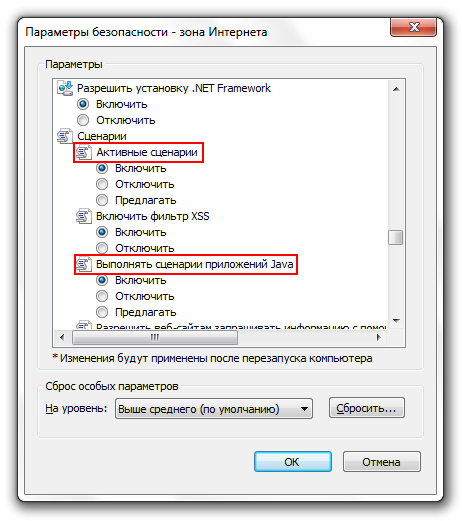
4. Чтобы включить JavaScript: в разделе Сценарии → Активные сценарии и Выполнять сценарии приложений Java выберите пункты Включить
5. Чтобы сохранить изменения, нажмите кнопку ОК в окне Параметры безопасности - зона Интернета, затем нажмите кнопку Применить в окне Свойства браузера
Safari
Чтобы включить JavaScript:
1. В меню Safari нажмите Настройки → Безопасность
2. В разделе Веб-контент выберите опцию Включить JavaScript
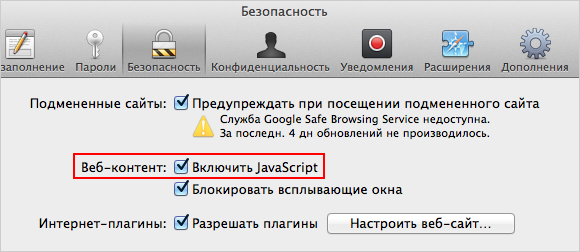
Чтобы включить Java:
1. В меню Safari нажмите Настройки → Безопасность
2. В разделе Интернет-плагины включите опцию Разрешить плагины и нажмите кнопку Настроить веб-сайт
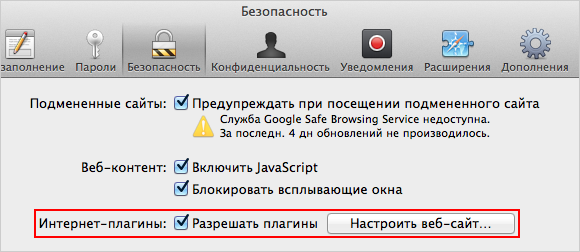
3. В списке плагинов нажмите элемент Java
4. В выпадающем списке При посещении других сайтов выберите нужный вариант (Разрешать или Разрешать всегда).
5. Нажмите Готово

-
 last_Alive
last_Alive
Продвижение сайта Seo оптимизация и поддержка бесплатно!
Если Вам надоели всплывающие окна, реклама, компьютер тяжело грузится или еще по какой причине хотелось бы управлять Java и JavaScript - здесь вы узнаете как отключать и включать
Как включить или отключить Java и JavaScript?
Вы можете самостоятельно включить или выключить поддержку Java или JavaScript в вашем браузере
Yandex
Google Chrome
Mozilla Firefox
Opera
Internet Explorer 6 и выше
Safari
Yandex
1. Нажмите кнопку → Настройки
2. Нажмите ссылку Показать дополнительные настройки внизу страницы.
3. В блоке Защита личных данных нажмите кнопку Настройки содержимого
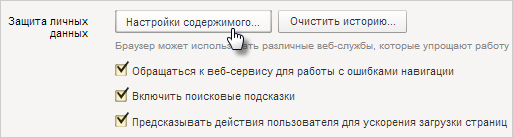
4. В разделе JavaScript установите значение Разрешить JavaScript на всех сайтах или Запретить JavaScript на всех сайтах
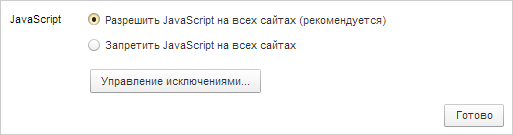
5. Нажмите кнопку Готово, чтобы сохранить изменения.
Google Chrome
1. Откройте меню Настройки и нажмите ссылку Показать дополнительные настройки внизу страницы
2. В блоке Личные данные нажмите кнопку Настройки контента
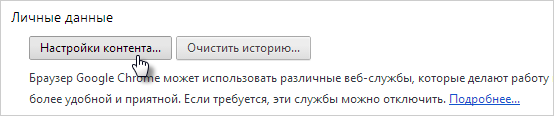
3. В разделе JavaScript установите значение Разрешить всем сайтам использовать JavaScript или Запретить выполнение JavaScript на всех сайтах
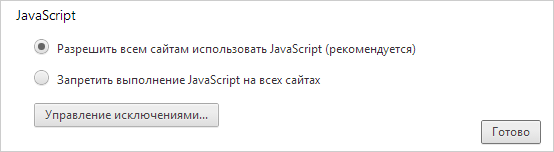
4. Нажмите кнопку Готово, чтобы сохранить изменения.
Mozilla Firefox
Примечание. Определите версию вашего браузера — для этого просто перейдите на страницу http://internet.yandex.ru
Версия 23 и выше
В Mozilla Firefox версии 23 и выше вручную включать JavaScript не требуется — опция включена по умолчанию.
Чтобы отключить JavaScript, выполните следующие действия:
1. В адресной строке браузера введите команду about:config
2. В открывшемся окне нажмите кнопку Я обещаю, что буду осторожен!
3. В строке Поиск введите javascript.enabled
4. Левой кнопкой мыши выделите строки со значением «по умолчанию» и нажмите Переключить
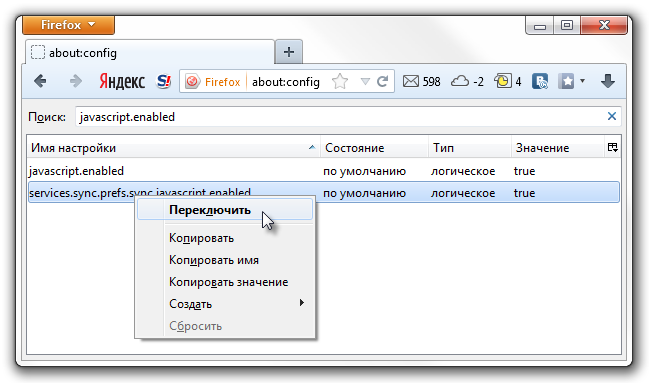
Примечание. Чтобы включить JavaScript обратно, выполните перечисленные выше действия, только на шаге №4 выделите строки со значением «установлено пользователем»
Opera
Примечание. Определите версию вашего браузера — для этого просто перейдите на страницу http://internet.yandex.ru.
Версия 15 и выше
1. Нажмите кнопку Opera и выберите пункт меню Настройки
2. На вкладке Веб-сайты в блоке JavaScript отметьте флажком нужную строчку.
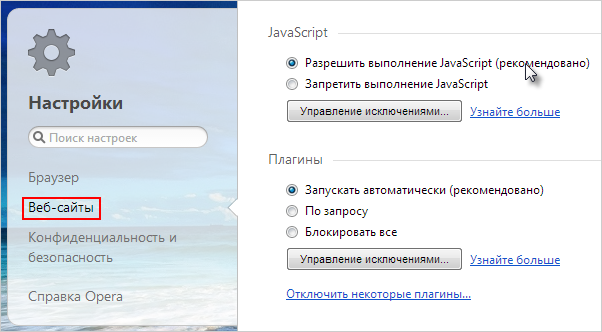
Internet Explorer 6 и выше
1. Нажмите кнопку меню Сервис и выберите пункт Свойства обозревателя
2. Перейдите на вкладку Безопасность и выберите зону Интернет, затем нажмите кнопку Другой
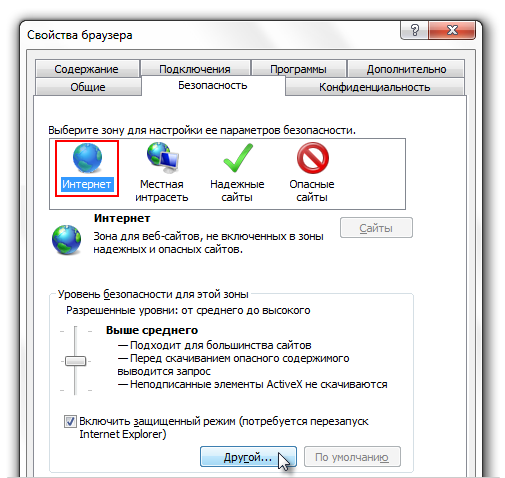
3. Чтобы отключить JavaScript: в разделе Сценарии → Активные сценарии и Выполнять сценарии приложений Java выберите пункты Отключить
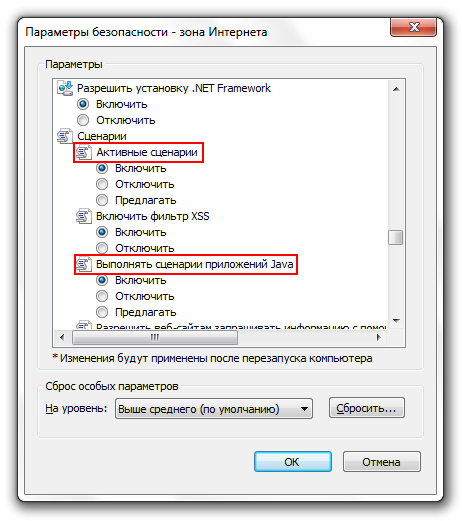
4. Чтобы включить JavaScript: в разделе Сценарии → Активные сценарии и Выполнять сценарии приложений Java выберите пункты Включить
5. Чтобы сохранить изменения, нажмите кнопку ОК в окне Параметры безопасности - зона Интернета, затем нажмите кнопку Применить в окне Свойства браузера
Safari
Чтобы включить JavaScript:
1. В меню Safari нажмите Настройки → Безопасность
2. В разделе Веб-контент выберите опцию Включить JavaScript
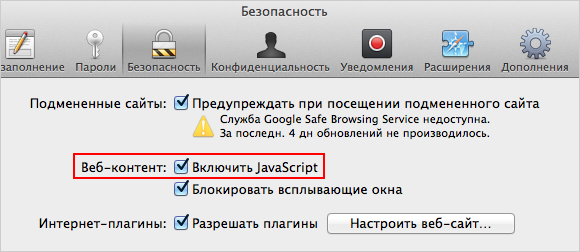
Чтобы включить Java:
1. В меню Safari нажмите Настройки → Безопасность
2. В разделе Интернет-плагины включите опцию Разрешить плагины и нажмите кнопку Настроить веб-сайт
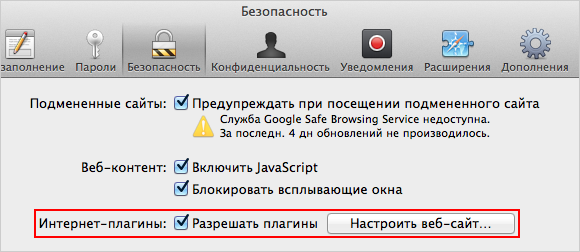
3. В списке плагинов нажмите элемент Java
4. В выпадающем списке При посещении других сайтов выберите нужный вариант (Разрешать или Разрешать всегда).
5. Нажмите Готово

-
Продвижение сайта Seo оптимизация и поддержка бесплатно!
| Комментировать | « Пред. запись — К дневнику — След. запись » | Страницы: [1] [Новые] |






